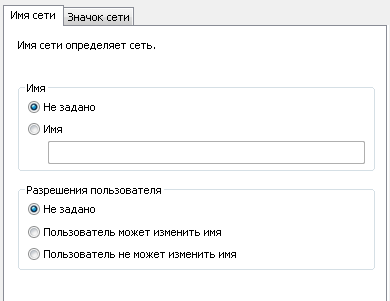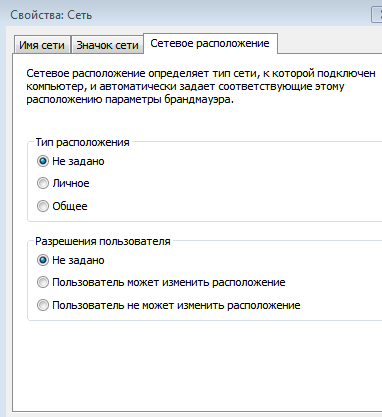Введение:
В Microsoft Windows Server 2012 и Windows 8 отсутствует возможность изменять тип сетевого подключения через Центр управления сетями и общим доступом (Network and Sharing Center).
С помощью изменения в реестре:
Запустите regedit, найдите ключ HKEY_LOCAL_MACHINE\SOFTWARE\Microsoft\Windows NT\CurrentVersion\NetworkList\Profiles.
Этот ключ будет содержать профили сетей вида {93BCDFC1-5C66-420A-A786-85AFBCE1D5E8},
в фигурных скобках может быть любой другой номер - найдите среди них вашу сеть по ключу ProfileName
(её имя отображается Центре управления сетями) и измените значение ключа Category в соответствии с тем типом сети, который вам нужен:
0 - Общественная сеть (Public Network)
1 - Частная сеть (Private Network)
2 - Доменная сеть (Domain Network)
С помощью изменения локальных политик безопасности:
run -> secpol.msc -> Политики диспетчера списка сетей (Network List Manager Policies) -> Найдите среди них вашу сеть по имени -> а в закладке Сетевое расположение (Network Location) - тип сети
Если добавили в реестр профиль сети в домене и после перезагрузке ничего не работает.
Идем в настройки secpol.msc Смотрим картинки.
Если у вас как на первой картинке, нет «Сетевое расположение», то у вас все ок.
Если у вас как на второй картинке, есть «Сетевое расположение», то выставить настройки как на второй картинке.
С помощью powershell изменить сетевой профиль:
!!! Внимание поменять можно только на Public и Private. https://docs.microsoft.com/en-us/powershell/module/netconnection/set-netconnectionprofile?view=win10-ps get-NetConnectionProfile - строка InterfaceIndex даст нужную информацию о номере нужного сетевого интерфейса Set-NetConnectionProfile -InterfaceIndex Номер_интерфейса -NetworkCategory Public - изменить сетевое расположение на «Общедоступная» Set-NetConnectionProfile -InterfaceIndex Номер_интерфейса -NetworkCategory Private - изменить сетевое расположение на «Частная» Get-NetConnectionProfile | Set-NetConnectionProfile -NetworkCategory Private - ну или так